电脑微信定位权限怎么打开 Win10怎么开启允许应用访问位置信息
时间:2023-09-04 来源:互联网 浏览量:
电脑微信定位权限怎么打开,如今电脑微信已成为我们日常生活中不可或缺的通讯工具,然而对于一些特定的功能,如定位权限和应用访问位置信息,很多人可能对如何在Win10系统中开启感到困惑。因此本文将向大家介绍如何打开电脑微信的定位权限,并开启允许应用访问位置信息的设置。通过掌握这些技巧,我们可以更加便利地使用微信,并享受到更多个性化的服务。
操作方法:
1.在Windows10系统桌面,右键点击屏幕左下角的开始按钮。在弹出的右键菜单中选择“设置”的菜单项。
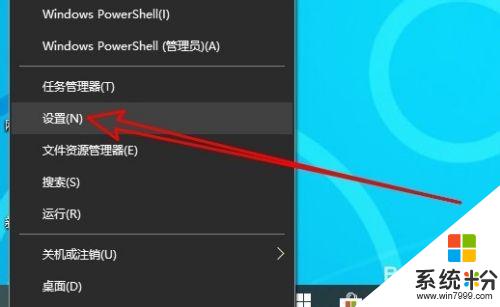
2.然后在打开的Windows10的设置窗口中点击“隐私”的图标。
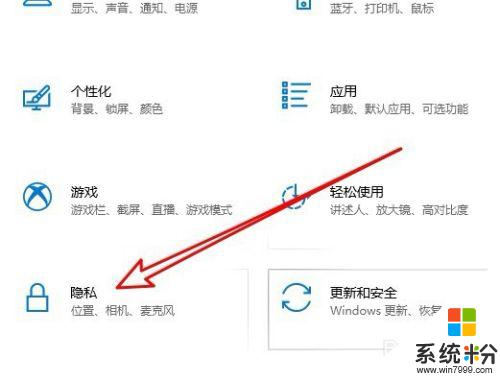
3.接着在打开的Windows10的隐私设置窗口中,点击左侧边栏的“位置”菜单项。
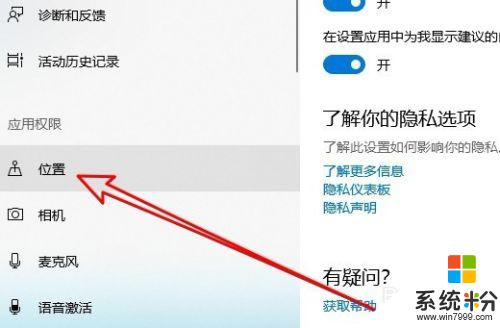
4.接着在右侧的窗口中找到“允许应用访问你的位置信息”的设置项。
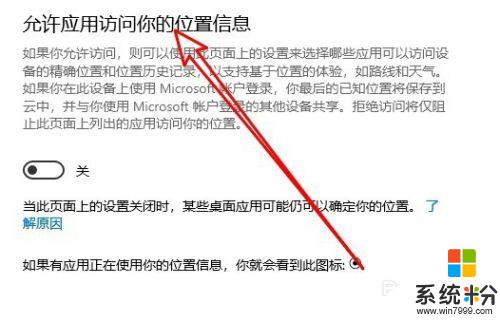
5.我们可以看到该设置项下有一个开关

6.点击该开关,把其设置为打开的状态就可以了。
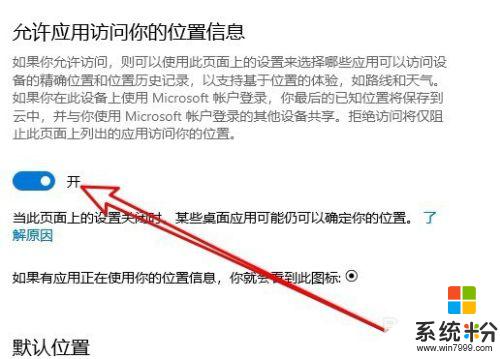
以上就是电脑微信定位权限打开的步骤,希望能对您有所帮助。
我要分享:
相关教程
- ·系统定位权限在哪里打开 如何在win10系统中打开位置权限
- ·win10无法打开定位怎么办|win10定位服务怎么打开
- ·win10打开文件夹无法访问你可能没有权限使用网络资源怎么解决win10打开文件夹无法访问你可能没有权限使用网络资源的解决方法
- ·win10电脑没权限不允许更改时间怎么办
- ·win10怎么打开定位服务|win10定位服务打不开怎么办
- ·win10打开软件弹出“你要允许此应用对你的设备进行更改吗”怎么办
- ·桌面文件放在d盘 Win10系统电脑怎么将所有桌面文件都保存到D盘
- ·管理员账户怎么登陆 Win10系统如何登录管理员账户
- ·电脑盖上后黑屏不能唤醒怎么办 win10黑屏睡眠后无法唤醒怎么办
- ·电脑上如何查看显卡配置 win10怎么查看电脑显卡配置
win10系统教程推荐
- 1 电脑快捷搜索键是哪个 win10搜索功能的快捷键是什么
- 2 win10系统老是卡死 win10电脑突然卡死怎么办
- 3 w10怎么进入bios界面快捷键 开机按什么键可以进入win10的bios
- 4电脑桌面图标变大怎么恢复正常 WIN10桌面图标突然变大了怎么办
- 5电脑简繁体转换快捷键 Win10自带输入法简繁体切换快捷键修改方法
- 6电脑怎么修复dns Win10 DNS设置异常怎么修复
- 7windows10激活wifi Win10如何连接wifi上网
- 8windows10儿童模式 Win10电脑的儿童模式设置步骤
- 9电脑定时开关机在哪里取消 win10怎么取消定时关机
- 10可以放在电脑桌面的备忘录 win10如何在桌面上放置备忘录
win10系统热门教程
- 1 Win10无线网卡不能使用无法连接WIFI无线网络怎么办?
- 2 怎么解决Win10管理员账户打不开程序的情况 解决Win10管理员账户打不开程序的情况的方法
- 3 win10 输入法默认 win10默认输入法怎么调整
- 4Win10打不开AutoCAD 2006提示丢失ac1st16.dll如何解决?
- 5Win10离线补丁要一个一个安装吗?
- 6Win10杀毒软件在哪里?Win10杀毒软件打开方法
- 7win10怎么创建新账户 Win10如何新建用户账户
- 8怎样查看win10电脑详细硬件信息? 查看win10电脑详细硬件信息的方法有哪些?
- 9怎么设置u盘只读模式?Win10设置u盘只读的方法!
- 10win10计算器在哪?win10打开计算器的方法!
最新win10教程
- 1 桌面文件放在d盘 Win10系统电脑怎么将所有桌面文件都保存到D盘
- 2 管理员账户怎么登陆 Win10系统如何登录管理员账户
- 3 电脑盖上后黑屏不能唤醒怎么办 win10黑屏睡眠后无法唤醒怎么办
- 4电脑上如何查看显卡配置 win10怎么查看电脑显卡配置
- 5电脑的网络在哪里打开 Win10网络发现设置在哪里
- 6怎么卸载电脑上的五笔输入法 Win10怎么关闭五笔输入法
- 7苹果笔记本做了win10系统,怎样恢复原系统 苹果电脑装了windows系统怎么办
- 8电脑快捷搜索键是哪个 win10搜索功能的快捷键是什么
- 9win10 锁屏 壁纸 win10锁屏壁纸设置技巧
- 10win10系统老是卡死 win10电脑突然卡死怎么办
